Datenexport in eine PST Datei
Hinweis:
Alle Exchange Postfächer werden täglich serverseitig standortübergreifen gesichert. Eine zusätzliche Datensicherung ist somit nicht notwendig.
Je nach offline Status Ihres Postfachs, bzw. dessen Größe, können bei diesen Vorgang hohe Datenmengen übertragen werden!
Aufgabe:
Sie möchten eine komplette Datensicherung Ihres Microsoft Exchange Kontos durchführen. Diese Sicherung kann dann am lokalen PC oder einen externen Datenträger gesichert werden. Weiters kann die Sicherung dazu verwendet werden, das Exchangekonto zu exportieren um es dann anschließend bei einen anderen Betreiber wieder zu importieren.
Benötigte Tools:
Microsoft Outlook ab Version 2010 unter Windows.
Diese Anleitung kann je benutzter Outlook Version etwas abweichen!
Vorabeiten (bei Outlook ab Version 2013):
Es kann sein dass Outlook nur eMails der letzten 12 Monate angezeigt werden. Dies ist eine Voreinstellung bei Outlook ab 2013. Der Rest der eMails befindet sich am Server und kann per Klick abgerufen werden. Für einen Export ist es aber wichtig alle E-Mails lokal verfügbar zu haben.
Sie können diese Einstellung wie folgt prüfen:
Klicken Sie in Outlook auf "Datei, danach auf (1) "Informationen", danach auf (2)"Konteneinstellungen", danach nochmals auf (3) "Konteneinstellungen.
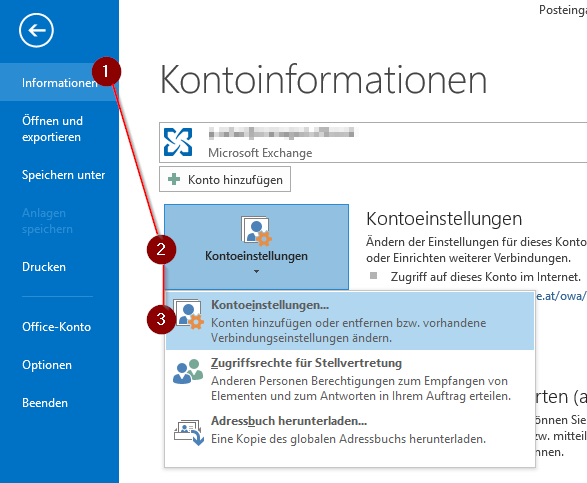
Klicken Sie nun (1) Ihr E-Mail Posfach an und klicken auf (2) "Ändern.."
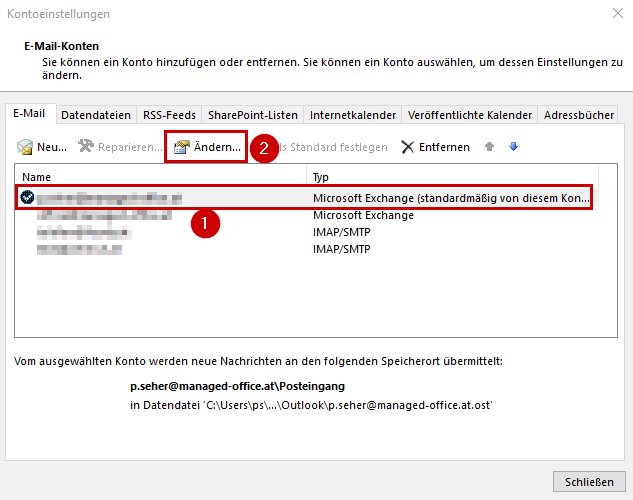
Nun betätigen Sie den Regler (1) nach rechts, bis "Alle" angezeigt wird. Danach klicken Sie auf (2) "weiter".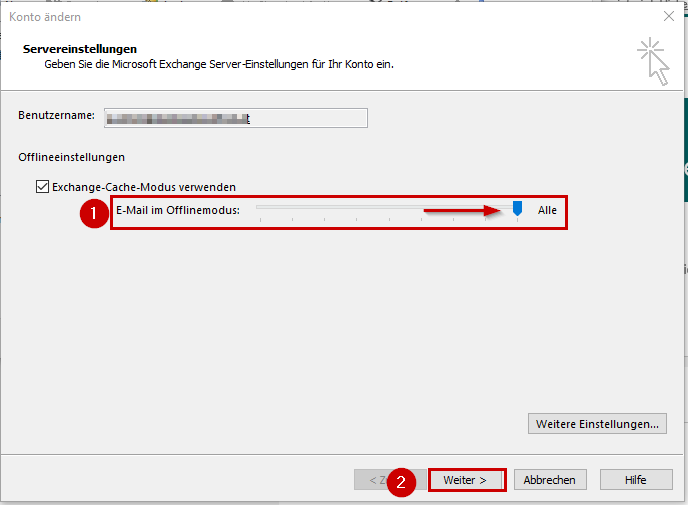
Starten Sie nun Outlook neu, und warten Sie bis alle E-Mail Nachrichten synchronsiert wurden!
Export Schritt 1:
Starten Sie Outlook und klicken Sie auf "Datei".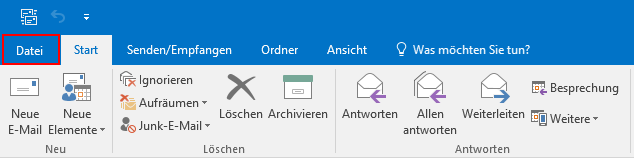
Export Schritt 2:
Klicken Sie auf "Öffnen und Exportieren", danach auf "Importieren / Exportieren"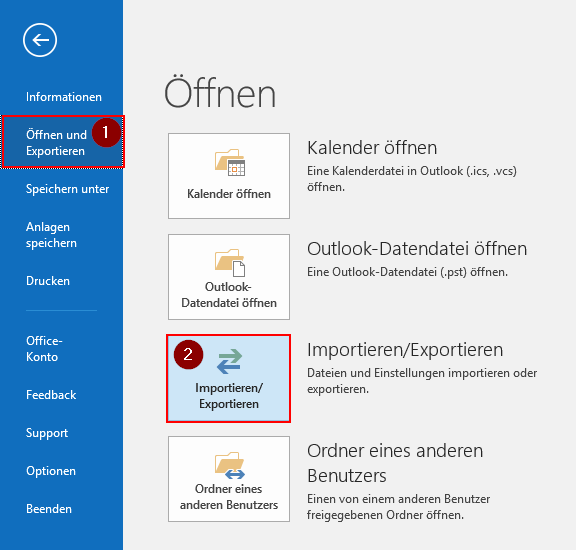
Export Schritt 3:
Es öffnet sich nun ein neues Fenster. Wählen Sie nun den Eintrag "In Datei exportieren" aus und klicken Sie auf "weiter".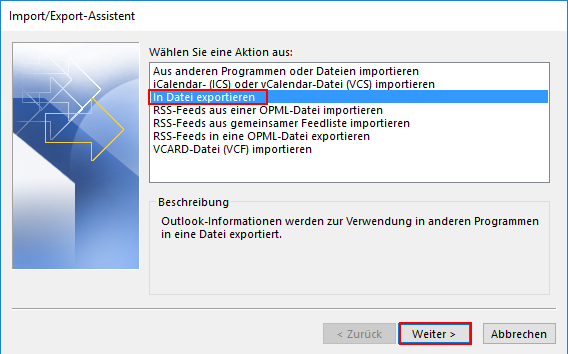
Export Schritt 4:
Wählen Sie nun "Outlook-Datendatei (.pst)" aus und klicken Sie auf weiter.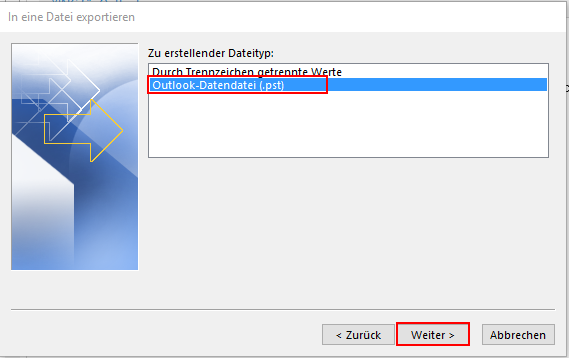
Export Schritt 5:
Wählen Sie nun das zu sicherne Exchange Postfach aus. Klicken dazu wie bei (1) angezeichnet auf die oberste Ebene des Postfaches.
Stellen Sie zusätzlich sicher das er Haken bei "Unterordner einbeziehen" gesetzt ist.
Danach klicken Sie auf "weiter"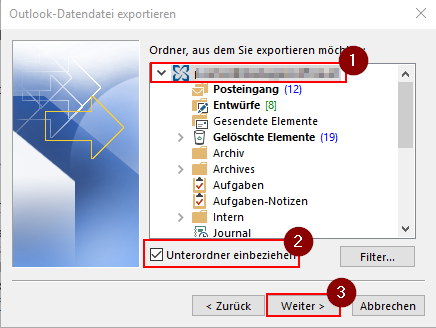
Export Schritt 6:
Nun müssen Sie einen Speicherort für die Sicherung angeben. Dies kann ein Ordner auf Ihrer lokalen Festplatten sein, oder ein Datenträger, wie zB eine USB-Festplatte / Stick.
Klicken Sie auf "Durchsuchen" und wählen Sie einen entsprechenden Ordner aus.
Danach klicken Sie auf "Fertig stellen" um die Sicherung zu starten.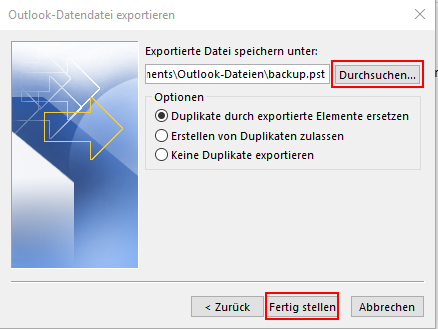
Export Schritt 7:
Die Sicherung beginnt nun, ein Statusfenster begleitet Sie während des Sicherungsvorganges.
Je nach Postfachgröße kann die Sicherung mehrere Minuten bis Stunden dauern.
Lassen Sie den PC unbedingt arbeiten und klicken Sie nicht herum. Falls Sie im Fenstertitel Meldungen sehen wie "Outlook reagiert nicht", ist dies normal.
Sobald die Sicherung abgeschlossen ist, wird das Statusfenster ausgeblendet und die Sicherung wurde durchgeführt.
Eine Kontrolle der Sicherung empfiehlt sich allerdings (Öffnen der Sicherungsdaten in Outlook).